到昨天為止、已將序文中的列表包含全部主機的項目都寫完一輪了、今天要來做的、就是來把主機全部接到電視上。這一系列文章可說就為了今天而寫的、當初為了做這整個配線圖、還手繪了設計圖如↓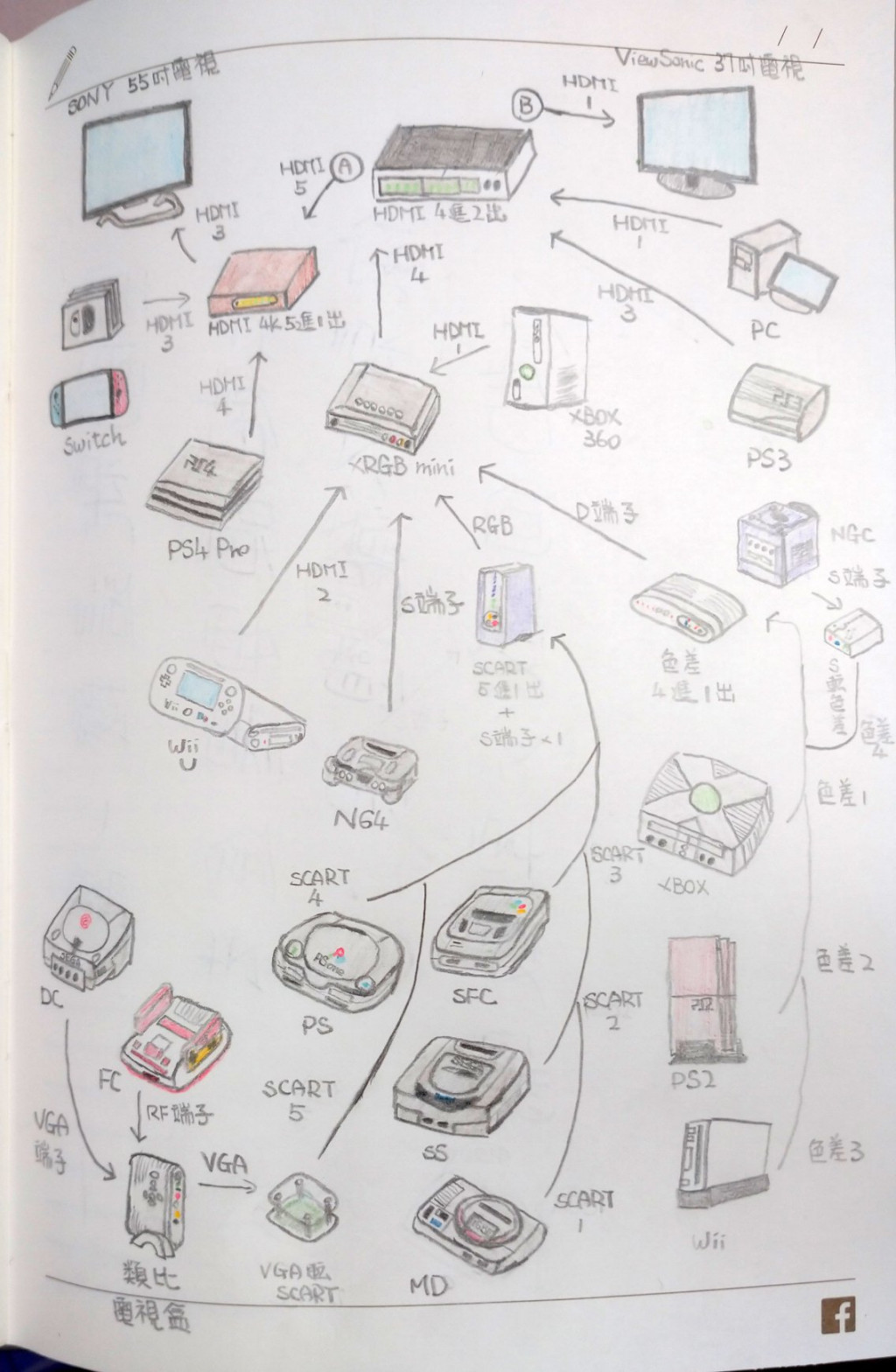
但照著設計圖走到後來很快也發生各種問題、像是電視盒解析度太高造成 FC 沒有掃描線、HDMI 輸出分配器不支援 4K HDR 等等、在一次又一次的除錯後終於做出了穩定版如↓、並實際用了一陣子。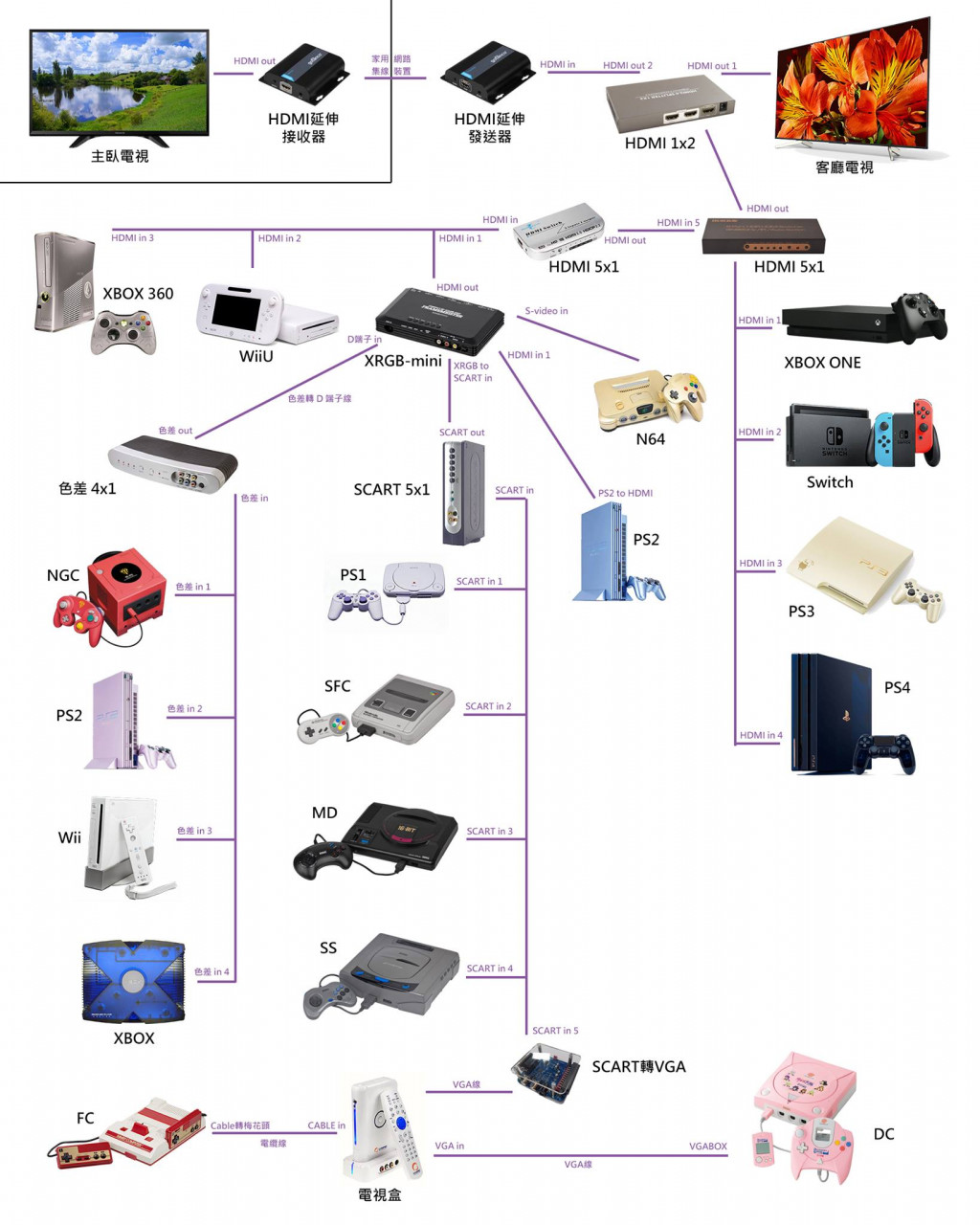
而近期又因為音響設備升級、以及購入了 RetroTINK 5X Pro 等等、陸續又做了一些升級修改、目前完整版的配線則大概如↓、短期內應該不會再變更了。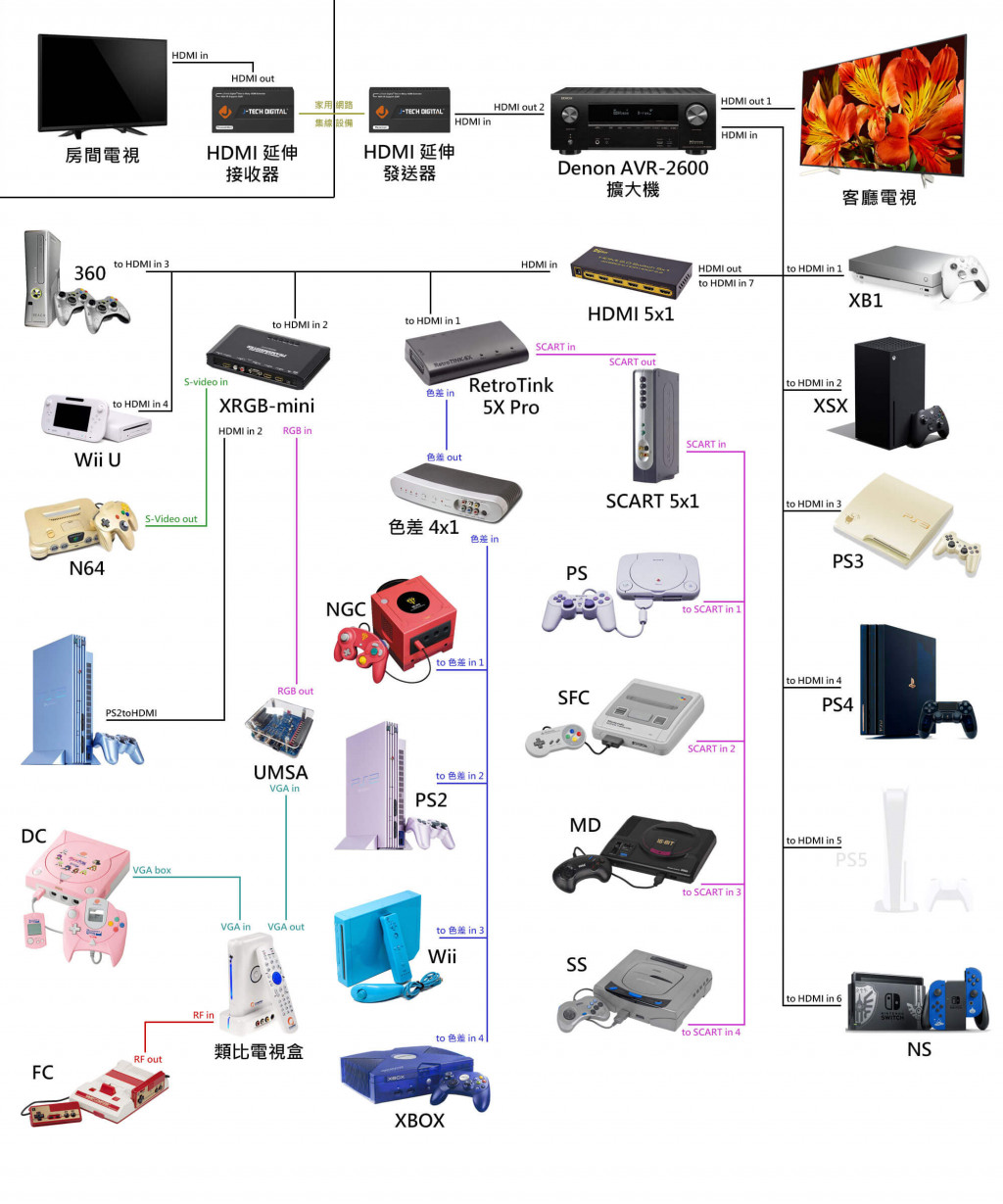
首先要把主機分組、用類似樹狀圖的方式來處理、因此需要一些設備、盡量以可自動跳訊號的為主、能節省很多切換的麻煩、以下是我家客廳的設備如↓。
類比電視盒、用以連接 DC 與 FC。
SCART 分配器、我這台是 5 進 1 出、可自動切換訊號。
色差分配器、我這台是 4 進 1 出、可自動切換訊號。
擴大機、我這台擴大機可 HDMI 8 進 2 出、同時支援 HDMI CEC。
HDMI 分配器、我這台是 5 進 1 出、可自動切換訊號。※圖片來自網路
XRGB-mini、可最完美接上所有懷舊主機、但輸出效果不及 RetroTink 5X Pro。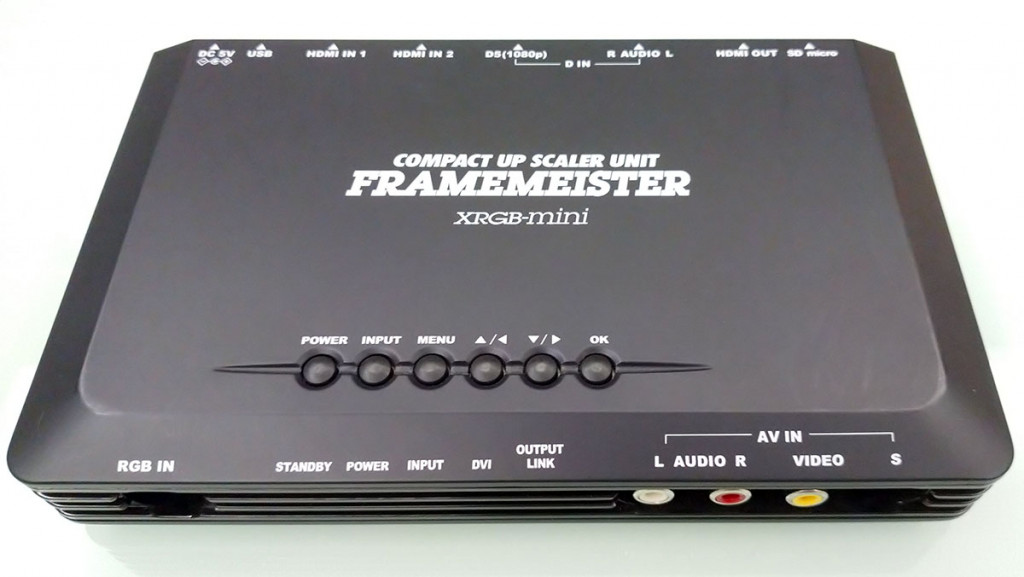
RetroTink 5X Pro、可接上除了電視盒外的其他懷舊主機。
HDMI EXTENDER、用來將訊號送到房間內的電視、當客廳電視有人要使用時、便可以帶著無線控制器去房間內繼續遊戲。※圖片來自網路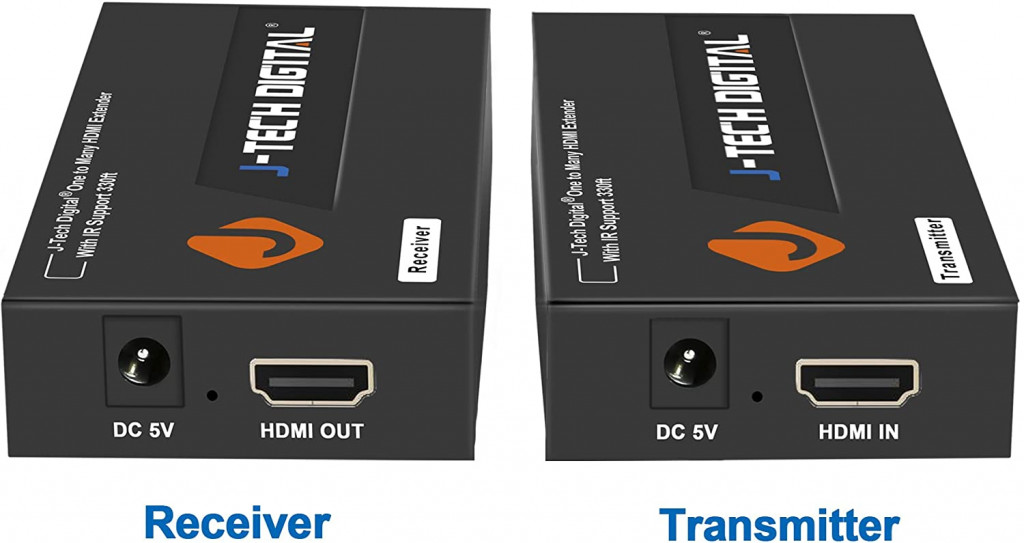
可以支援 HDMI CEC 的主機 NS, PS3, PS4 和 XSX、動作如↓
至於 PS5 還在黃牛手上、所以我也不知道怎麼開。
支援 4K 的主機 XB1 動作如↓
色差輸出的主機 XBOX, PS2, Wii 和 NGC 動作如↓
SCART 輸出的主機 PS, SS, SFC 和 MD 動作如↓
S-Video 輸出的主機 N64 動作如↓
落單主機 DC 動作如↓
落單主機 FC 動作如↓
除了紅白機外、大概都能控制在 4 個動作內完成。
最後就用我家客廳的照片來做結尾好了、它們都不只是擺設、而是真的可以玩的主機。這部分得好好感謝我家的室內設計師的協助。


這系列就到這為止了、但是還差 3 篇捏...管他的 哈哈哈。

下一篇就寫在機櫃安裝不斷電系統跟冷氣 ![]()
我家是社區大樓、所以基本就有備載電源、存檔不是什麼大問題。
至於散熱、其實櫃子上方有散熱口、目前也完全沒有因為溫度發生問題過、所以沒有考慮這個問題 XD
很少櫃子的隔板有做散熱口,看來預謀已久 XD
當然、從裝潢期間就跟設計師討論好了 XD
還要有地方走線,想很遠欸還有PS5的位子
對啊、那個層板是活動式、各留有一公分左右的空間可以從後面走線。至於 PS5 的位置從發售當天我就留著了、由於一直買不到、我最近已經在考慮撤掉了。 XDDD
 iThome鐵人賽
iThome鐵人賽
 看影片追技術
看更多
看影片追技術
看更多